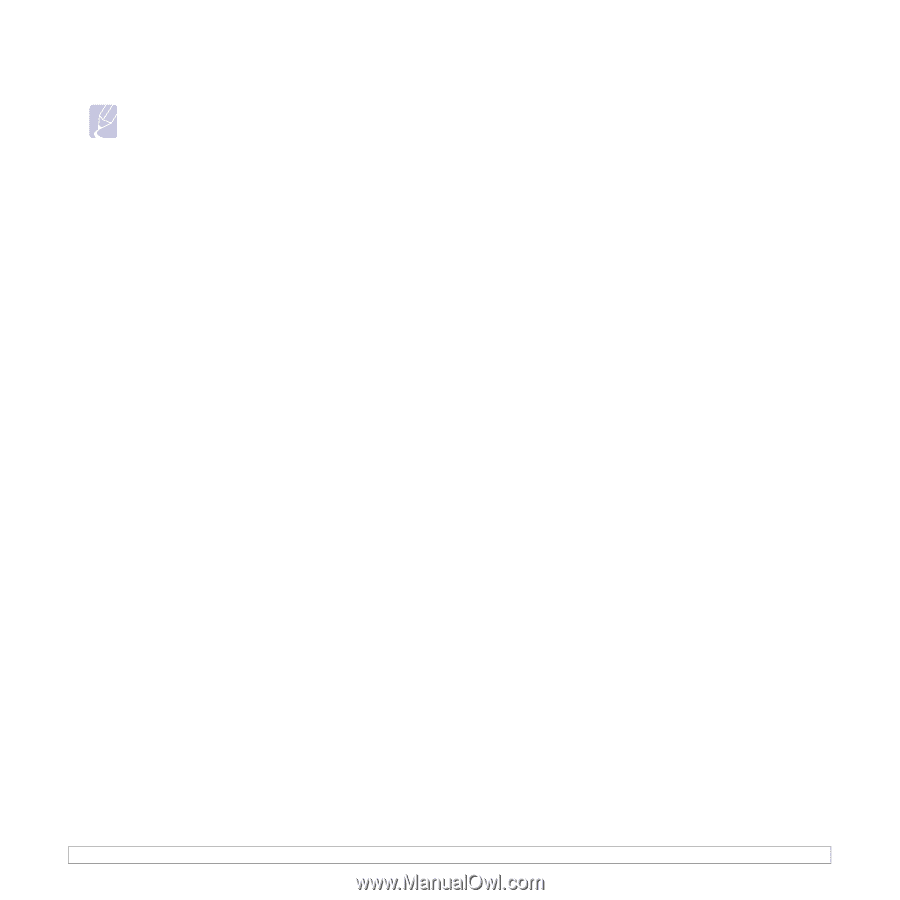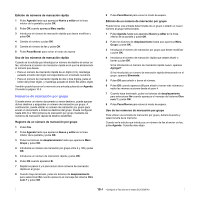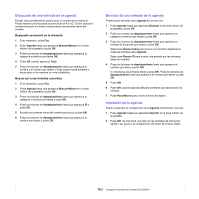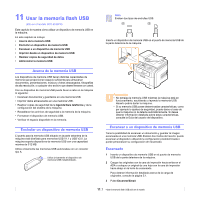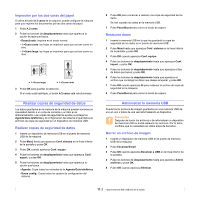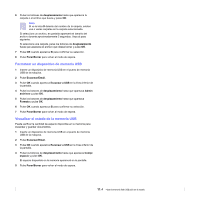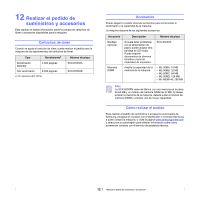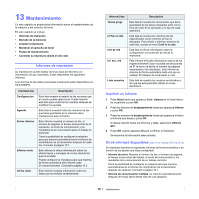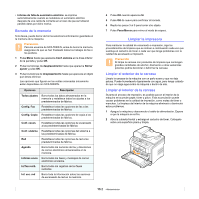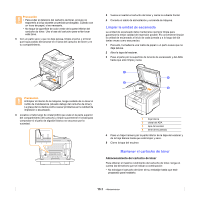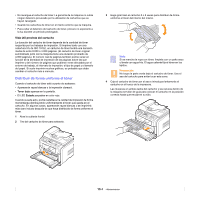Samsung SCX 5530FN User Manual (SPANISH) - Page 65
Formatear un dispositivo de memoria USB, Visualizar el estado de la memoria USB
 |
UPC - 635753618044
View all Samsung SCX 5530FN manuals
Add to My Manuals
Save this manual to your list of manuals |
Page 65 highlights
6 Pulse los botones de desplazamiento hasta que aparezca la carpeta o el archivo que busca y pulse OK. Nota Si ve la letra D delante del nombre de la carpeta, existen una o varias carpetas en la carpeta seleccionada. Si selecciona un archivo, en pantalla aparecerá el tamaño del archivo durante aproximadamente 2 segundos. Vaya al paso siguiente. Si selecciona una carpeta, pulse los botones de desplazamiento hasta que aparezca el archivo que desea borrar y pulse OK. 7 Pulse OK cuando aparezca Si para confirmar su selección. 8 Pulse Parar/Borrar para volver al modo de espera. Formatear un dispositivo de memoria USB 1 Inserte un dispositivo de memoria USB en el puerto de memoria USB de la máquina. 2 Pulse Escanear/Email. 3 Pulse OK cuando aparezca Escanear a USB en la línea inferior de la pantalla. 4 Pulse los botones de desplazamiento hasta que aparezca Admin archivos y pulse OK. 5 Pulse los botones de desplazamiento hasta que aparezca Formato y pulse OK. 6 Pulse OK cuando aparezca Si para confirmar su selección. 7 Pulse Parar/Borrar para volver al modo de espera. Visualizar el estado de la memoria USB Puede verificar la cantidad de espacio disponible en la memoria para escanear y guardar documentos. 1 Inserte un dispositivo de memoria USB en el puerto de memoria USB de la máquina. 2 Pulse Escanear/Email. 3 Pulse OK cuando aparezca Escanear a USB en la línea inferior de la pantalla. 4 Pulse los botones de desplazamiento hasta que aparezca Compr. espacio y pulse OK. El espacio disponible en la memoria aparecerá en la pantalla. 5 Pulse Parar/Borrar para volver al modo de espera. 11.4